
Cara Mengatasi CCTV HiLook Tidak Bisa Merekam – CCTV HiLook merupakan salah satu merek kamera pengawas yang cukup populer di pasaran. Namun, dalam beberapa kasus, pengguna mungkin mengalami masalah di mana CCTV tidak merekam video seperti seharusnya. Masalah ini bisa timbul karena berbagai faktor, dari kesalahan konfigurasi hingga kerusakan perangkat keras.
Artikel ini akan membahas penyebab umum dan solusi untuk mengatasi masalah tersebut agar sistem pengawasan dapat berfungsi dengan baik.
1. Periksa Status Hard Disk (HDD) pada DVR/NVR
Penyebab utama CCTV tidak merekam sering kali berasal dari hard disk yang bermasalah. DVR atau NVR HiLook membutuhkan hard disk yang berfungsi dengan baik untuk menyimpan rekaman video.
Baca Juga : Apakah CCTV HiLook Bagus? Ini Jawaban dan Rekomendasinya!
Cara Mengatasi:
- Cek apakah hard disk terdeteksi pada sistem DVR/NVR. Masuk ke menu pengaturan penyimpanan dan pastikan hard disk terbaca.
- Pastikan hard disk memiliki kapasitas yang cukup. Jika sudah penuh, atur pengaturan agar sistem otomatis menghapus rekaman lama.
- Format hard disk jika mengalami error atau tidak dapat digunakan. Masuk ke menu pengaturan penyimpanan, pilih hard disk, lalu lakukan format ulang.
- Ganti hard disk jika ditemukan kerusakan fisik atau jika sudah lama digunakan dan sering mengalami error.
2. Pastikan Pengaturan Perekaman Sudah Benar
Kadang-kadang, CCTV tidak merekam karena pengaturan perekaman tidak diaktifkan atau dijadwalkan dengan tidak benar.
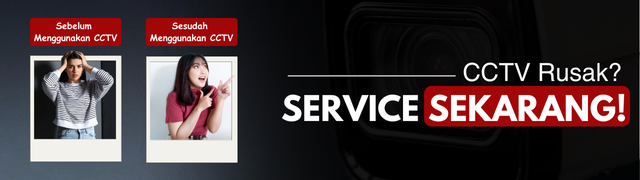
Cara Mengatasi:
- Masuk ke menu konfigurasi perekaman pada DVR/NVR.
- Pastikan mode perekaman diatur ke Continuous (terus-menerus) atau Motion Detection (deteksi gerakan) sesuai kebutuhan.
- Jika Anda menggunakan Motion Detection, pastikan Anda telah mengaktifkan fitur ini dan mengatur sensitivitasnya dengan baik agar deteksi gerakan optimal.
- Simpan perubahan pengaturan dan lakukan uji coba untuk memastikan sistem sudah berjalan dengan baik.
3. Periksa Koneksi Kamera ke DVR/NVR
Kamera yang tidak terhubung dengan benar ke DVR atau NVR tidak akan mengirimkan rekaman.
Cara Mengatasi:
- Pastikan kabel koneksi dalam kondisi baik. Periksa kabel BNC (untuk kamera analog) atau kabel LAN (untuk IP Camera) dan pastikan tidak ada yang longgar atau rusak.
- Cek port pada DVR/NVR. Coba tukar kamera ke port lain untuk memastikan bahwa masalah bukan berasal dari port yang rusak.
- Pastikan kamera mendapatkan daya listrik yang cukup. Jika kamera tidak mendapatkan daya, pertimbangkan untuk mengganti adaptor atau menggunakan Power over Ethernet (PoE) jika menggunakan IP Camera.
4. Perbarui Firmware DVR/NVR dan Kamera
Firmware yang usang atau bermasalah dapat menyebabkan sistem CCTV tidak merekam dengan baik.
Cara Mengatasi:
- Periksa versi firmware pada DVR/NVR dan bandingkan dengan versi terbaru yang tersedia di situs resmi HiLook.
- Jika ada pembaruan, lakukan upgrade firmware dengan mengikuti petunjuk dari HiLook.
- Setelah pembaruan selesai, reboot perangkat dan periksa apakah perekaman sudah kembali normal.
5. Pastikan CCTV Mendapatkan Pasokan Daya yang Stabil
Gangguan daya listrik dapat menyebabkan CCTV tidak merekam atau bahkan tidak menyala sama sekali.

Cara Mengatasi:
- Pastikan adaptor dan power supply Anda memiliki daya yang cukup sesuai spesifikasi perangkat.
- Jika menggunakan UPS (Uninterruptible Power Supply), periksa apakah perangkat bekerja dengan baik untuk menjaga daya tetap stabil.
- Jika CCTV Anda sering mati mendadak, periksa jalur listrik dan gunakan stabilizer jika perlu.
6. Reset DVR/NVR ke Pengaturan Awal
Jika semua langkah di atas belum berhasil, melakukan reset pada DVR/NVR bisa menjadi solusi terakhir.
Cara Mengatasi:
- Masuk ke System Settings pada DVR/NVR.
- Pilih opsi Restore to Default.
- Setelah reset selesai, sekarang saatnya mengonfigurasi ulang perangkat Anda dan memastikan semua pengaturan sudah tepat.
Baca Juga : 5 Masalah Umum CCTV Tidak Merekam dan Cara Mengatasinya
Jika CCTV HiLook Anda tidak merekam, langkah pertama adalah memeriksa status hard disk, pengaturan perekaman, dan koneksi kamera ke DVR/NVR. Selain itu, pastikan firmware dalam kondisi terbaru, daya listrik stabil, dan jika perlu, lakukan reset pengaturan ke default.
Dengan mengikuti langkah-langkah di atas, Anda dapat mengatasi masalah CCTV yang tidak merekam dengan lebih mudah. Jika setelah mencoba semua cara masalah masih berlanjut, disarankan untuk menghubungi teknisi profesional atau layanan pelanggan HiLook untuk mendapatkan bantuan lebih lanjut.
Solusi untuk pengadaan CCTV dan Security System Nasional di Indonesia : Distributor CCTV Indonesia, Untuk Anda di sekitar Bandung dan Jawa Barat : Distributor CCTV Bandung Diskusikan langsung kebutuhan Anda dengan team sales kami, melalui WhatsApp Official DISTCCTV WhatsApp DISTCCTV atau bisa follow Sosial Media DISTCCTV untuk mendapatkan informasi lainnya, Instagram @distributorcctv, Facebook Fanspage Distributor CCTV






